如何彻底删除华为自带输入法不残留?
要将华为自带的输入法删除,需要明确一点:华为手机(基于Android系统)通常不允许用户直接卸载系统预装的输入法,因为它是系统组件的一部分,用户可以通过禁用或替换默认输入法的方式来实现“删除”的效果,即停止其运行并切换到其他输入法,以下是详细的操作步骤、注意事项及相关替代方案,帮助用户有效管理手机输入法。
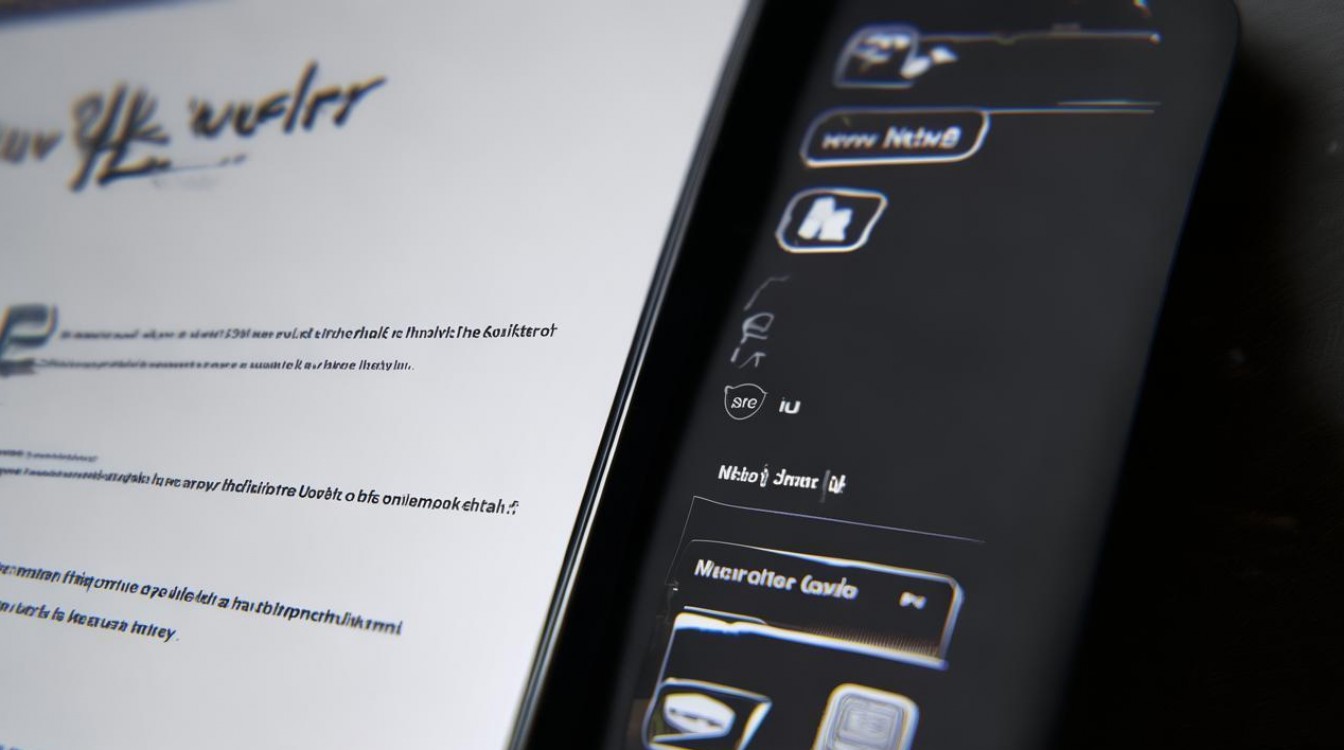
为什么无法直接删除华为自带输入法?
华为自带输入法(如华为输入法)属于系统预装应用,与系统核心功能绑定,直接卸载可能导致系统不稳定或某些功能异常,Android系统出于安全性和兼容性考虑,限制了第三方管理工具对系统应用的卸载权限,用户只能通过“禁用”或“切换默认输入法”来规避其影响。
如何禁用华为自带输入法?
禁用输入法可以阻止其在后台运行,且不会出现在输入法选择列表中,操作步骤如下(以华为EMUI 12及以上系统为例):
-
进入设置
打开手机主屏幕,点击“设置”图标(齿轮状),向下滑动找到“应用”选项(部分系统显示为“应用和服务”)。 -
查看应用列表
在“应用”菜单中,点击“应用管理”,进入已安装应用列表,若应用较多,可点击右上角“显示系统应用”开关,勾选后即可看到华为自带输入法(通常名为“华为输入法”或“Huawei Keyboard”)。 -
禁用输入法
找到“华为输入法”,点击进入详情页面,选择“禁用”按钮,系统会提示“禁用可能导致其他应用无法正常使用”,点击“确定”即可,禁用后,该输入法图标将从桌面和抽屉中消失,且无法作为默认输入法使用。
注意事项:
- 禁用后,若需恢复,可重复上述步骤,选择“启用”。
- 部分旧款华为手机(如EMUI 10)可能需要通过“设置→应用→应用管理→菜单(右上角三点)→显示系统进程”才能找到系统输入法。
如何切换默认输入法?
如果用户希望继续使用华为自带输入法但不希望它作为默认选项,可按以下步骤切换:
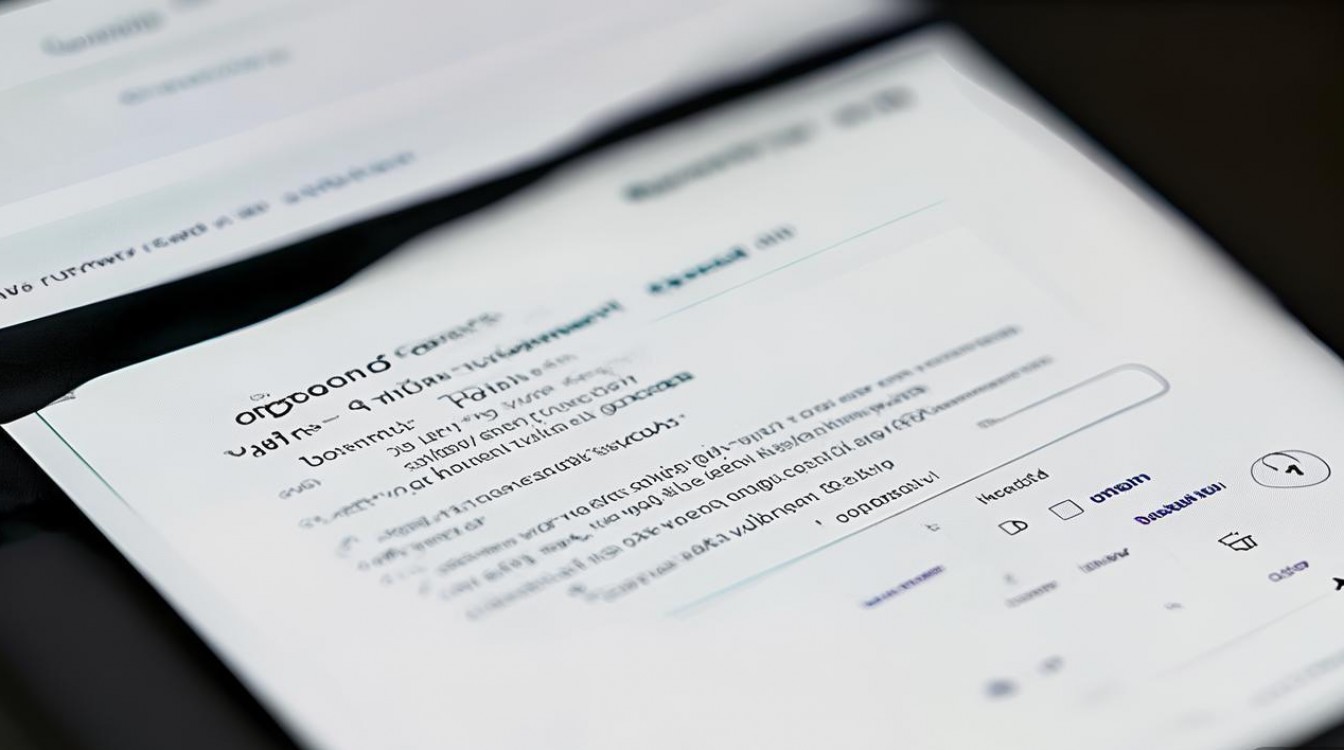
-
进入语言和输入法设置
打开“设置→系统和更新→语言和输入法”,点击“默认输入法”选项。 -
选择新的默认输入法
在弹出的输入法列表中,选择已安装的第三方输入法(如搜狗、百度、谷歌输入法等),若未安装,需先从应用商店下载。 -
验证切换效果
打开任意文本输入框(如微信、备忘录),点击输入框,弹出输入法选择器,确认新输入法为默认选项。
彻底替代华为输入法的完整流程
若用户希望完全不再使用华为输入法,可通过“禁用+第三方输入法”实现彻底替代:
-
下载并安装第三方输入法
从华为应用市场或第三方应用商店(如APKPure)下载可靠的输入法应用(如搜狗输入法、讯飞输入法等)。 -
授予必要权限
安装后,根据提示开启“存储”“联系人”等权限,以确保输入法功能正常(如语音输入、云联想等)。 -
禁用华为输入法
按照第二部分的步骤禁用华为输入法,避免其占用后台资源。
-
自定义第三方输入法
进入新输入法的设置菜单(通常通过输入法面板的“⚙️”图标进入),调整皮肤、按键音、词库等个性化选项。
第三方输入法推荐对比:
| 输入法名称 | 优势 | 适用场景 |
|------------|------|----------|
| 搜狗输入法 | 词库丰富,支持语音输入 | 日常聊天、写作 |
| 讯飞输入法 | 语音识别准确,支持多方言 | 会议记录、语音转文字 |
| Gboard(谷歌) | 英文输入流畅,支持手势滑动 | 学习英语、国际交流 |
常见问题及解决方案
-
禁用输入法后无法使用语音输入
原因:部分第三方输入法的语音功能依赖系统底层服务,与华为输入法冲突。
解决:进入第三方输入法设置,关闭“语音输入”选项,或更新至最新版本。 -
切换输入法后出现卡顿
原因:后台残留的华为输入法进程占用资源。
解决:重启手机,或进入“设置→应用→运行中服务”,强制停止相关进程。
相关问答FAQs
问题1:禁用华为输入法会影响系统更新吗?
解答:不会,系统更新主要涉及系统框架和核心组件,与输入法禁用无关,但更新后部分设置可能重置,需重新禁用输入法。
问题2:如何彻底卸载华为输入法(需Root)?
解答:Root手机后,使用“Root Explorer”等文件管理器删除/system/app/HuaweiIME目录,并清除相关数据,但Root会失去保修,且可能导致系统不稳定,普通用户不建议尝试。
版权声明:本文由环云手机汇 - 聚焦全球新机与行业动态!发布,如需转载请注明出处。












 冀ICP备2021017634号-5
冀ICP备2021017634号-5
 冀公网安备13062802000102号
冀公网安备13062802000102号